Sådan ændrer du din Facebook-adgangskode

De fleste bruger forfærdelige adgangskoder. Hvis du er en af dem, skal du ændre alle dine vigtige adgangskoder til noget meget mere sikkert - og tro det eller ej, det indebærer Facebook.
RELATED: Dine adgangskoder er forfærdelige, og det er på tide at gøre Noget om det
Facebook kan virke som en fjolletid, men det bliver hurtigt en afgørende tjeneste. Hvis nogen har adgang til din Facebook-konto, har de en stor mængde af dine personlige data, kan sandsynligvis logge ind på mange andre websteder og tjenester, som foregiver at være dig, og kan endda bedrage dine venner. Så du bør holde den beskyttet. Sådan ændrer du din Facebook-adgangskode.
På internettet
Log ind på Facebook og gå til Indstillinger> Sikkerhed og login. Du kan komme direkte til dette link.
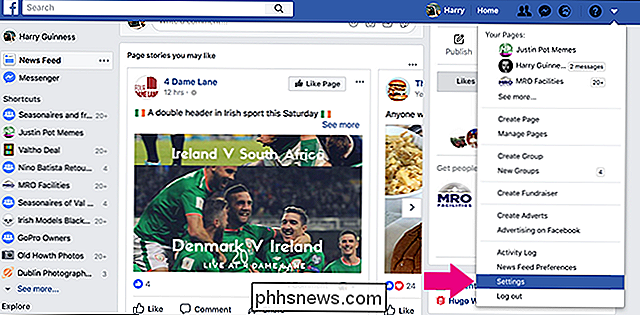
Klik på Rediger ved siden af Skift adgangskode; Det er i login-sektionen.
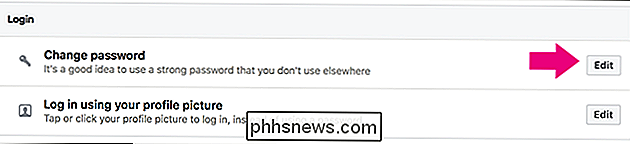
Indtast dit nuværende kodeord og din nye adgangskode to gange. Hvis det er for kort, svagt, eller bekræftelsen stemmer ikke overens, vil Facebook give dig besked.
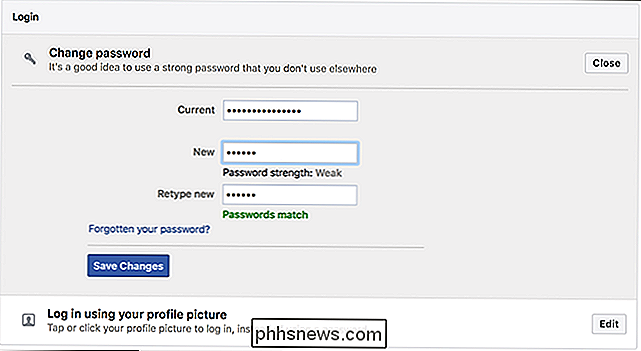
Når du har et stærkt kodeord, skal du klikke på Gem ændringer. Du bliver spurgt, om du vil være logget ind på alle dine andre enheder. Hvis du tror, at din konto er blevet hacket, skal du vælge Log ud af andre enheder. Ellers er det okay at gå med Stay Logged In.
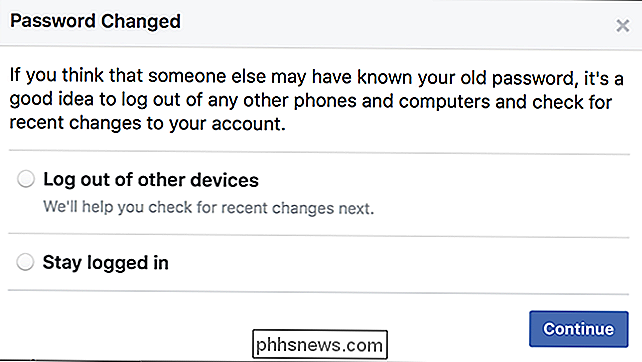
Og det er det, dit kodeord er ændret.
På iOS eller Android
Åbn Facebook appen og gå til Indstillinger> Kontoindstillinger.
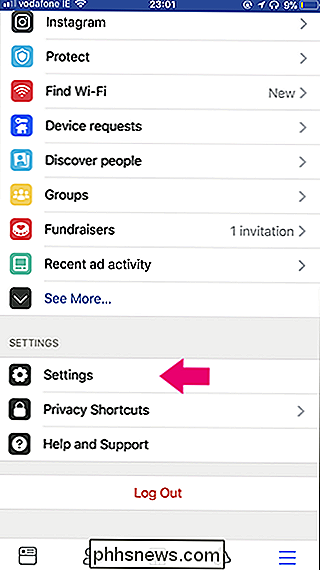
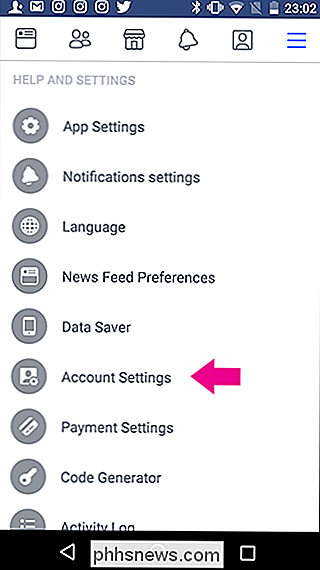
Gå derefter til Sikkerhed og Log ind, og vælg Skift adgangskode.
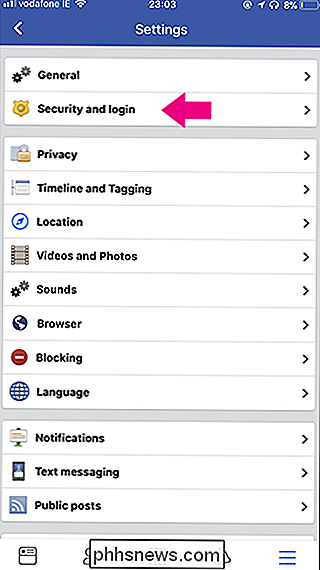
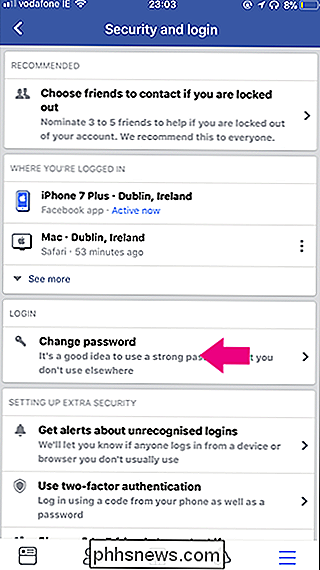
Indtast dit nuværende kodeord og derefter din nye adgangskode to gange, og klik på Gem ændringer og din nye adgangskode bliver gemt.
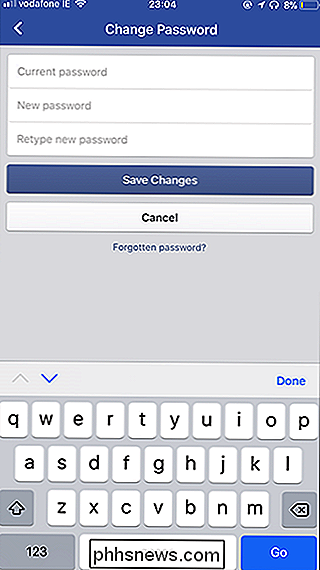
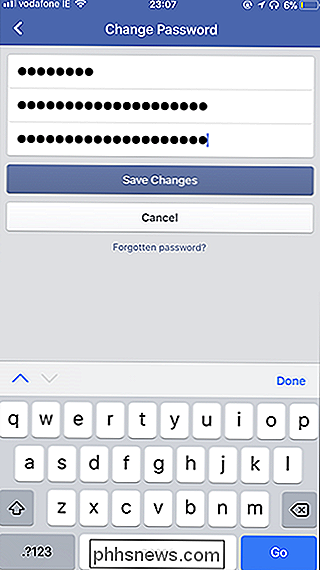
En god adgangskode er kun en del af at have en sikre Facebook-konto. Du bør også tjekke vores vejledning om nogle af de andre ting, du kan gøre for at gøre det så sikkert som muligt. Hvis du kæmper for at huske dine adgangskoder eller bruge sikre, skal du også overveje at bruge en adgangskodeadministrator.

Sådan bruger du begge Outlet-beholdere med en massiv Smart Plug
Smart-stik er gode, små enheder, der kan gøre almindelige apparater til smarte produkter, så du kan styre dem fra din telefon eller med din stemme over Alexa eller Google Assistant. Men desværre tager mange smarte stik plads til to afsætningsmuligheder. RELATERET: Ikke alle apparater Arbejder med Smart Outlets.

Sådan konverteres webapps til førsteklasses skrivebordsbrugere
Webapps har erstattet stationære apps til alt fra e-mail og dokumentredigering til afspilning af videoer og musik. Du behøver ikke at holde dine web apps begrænset til et browservindue - de kan blive førsteklasses borgere på dit skrivebord. Moderne browsere tillader webapps at have deres eget sted på din proceslinje, fungere som standardprogrammer og endda køre offline og i baggrunden.



